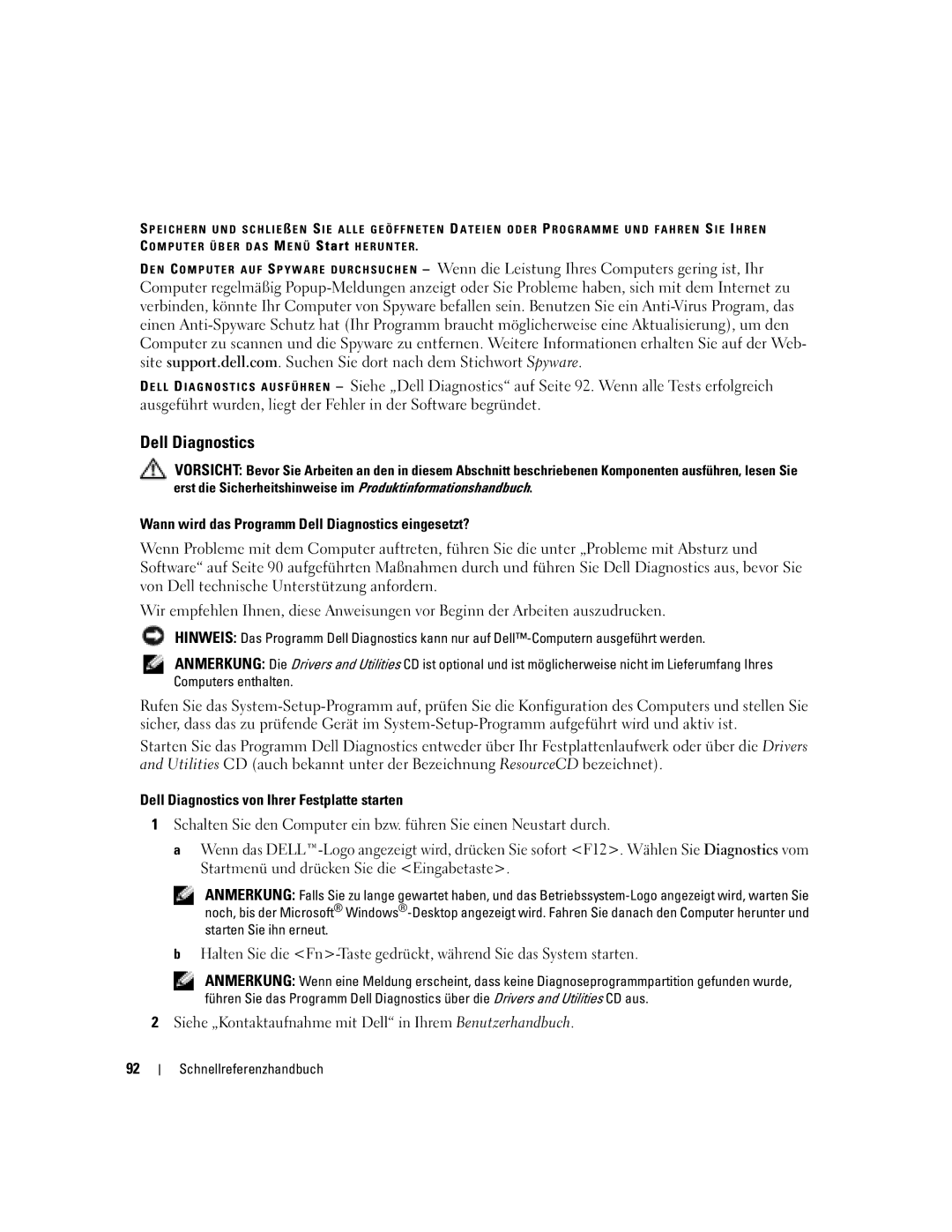S P E I C H E R N U N D S C H L I E ß E N S I E A L L E G E Ö F F N E T E N D A T E I E N O D E R P R O G R A M M E U N D F A H R E N S I E I H R E N C O M P U T E R Ü B E R D A S M E N Ü S t ar t H E R U N T E R.
D E N C O M P U T E R A U F S P Y W A R E D U R C H S U C H E N – Wenn die Leistung Ihres Computers gering ist, Ihr Computer regelmäßig
D E L L D I A G N O S T I C S A U S F Ü H R E N – Siehe „Dell Diagnostics“ auf Seite 92. Wenn alle Tests erfolgreich ausgeführt wurden, liegt der Fehler in der Software begründet.
Dell Diagnostics
VORSICHT: Bevor Sie Arbeiten an den in diesem Abschnitt beschriebenen Komponenten ausführen, lesen Sie erst die Sicherheitshinweise im Produktinformationshandbuch.
Wann wird das Programm Dell Diagnostics eingesetzt?
Wenn Probleme mit dem Computer auftreten, führen Sie die unter „Probleme mit Absturz und Software“ auf Seite 90 aufgeführten Maßnahmen durch und führen Sie Dell Diagnostics aus, bevor Sie von Dell technische Unterstützung anfordern.
Wir empfehlen Ihnen, diese Anweisungen vor Beginn der Arbeiten auszudrucken.
HINWEIS: Das Programm Dell Diagnostics kann nur auf
ANMERKUNG: Die Drivers and Utilities CD ist optional und ist möglicherweise nicht im Lieferumfang Ihres Computers enthalten.
Rufen Sie das
Starten Sie das Programm Dell Diagnostics entweder über Ihr Festplattenlaufwerk oder über die Drivers and Utilities CD (auch bekannt unter der Bezeichnung ResourceCD bezeichnet).
Dell Diagnostics von Ihrer Festplatte starten
1Schalten Sie den Computer ein bzw. führen Sie einen Neustart durch.
a Wenn das
ANMERKUNG: Falls Sie zu lange gewartet haben, und das
bHalten Sie die
ANMERKUNG: Wenn eine Meldung erscheint, dass keine Diagnoseprogrammpartition gefunden wurde, führen Sie das Programm Dell Diagnostics über die Drivers and Utilities CD aus.
2Siehe „Kontaktaufnahme mit Dell“ in Ihrem Benutzerhandbuch.
92
Schnellreferenzhandbuch